WPS Word在图片中添加贴纸的方法
2023-10-26 15:16:06作者:极光下载站
很多小伙伴之所以喜欢使用Wps软件来对文字文档进行编辑,就是因为wps中有许多实用功能,能够帮助我们对文字文档进行各种个性化设置。有的小伙伴在使用WPS对文字文档进行编辑时想要给文档中的图片添加贴纸,让图片更加美观,这时我们只需要在图片转换工具的下拉列表中找到图片设计选项,点击打开该选项,然后在弹框中就能选择自己需要的贴纸,并将贴纸放到图片中了。有的小伙伴可能不清楚具体的操作方法,接下来小编就来和大家分享一下WPS Word在图片中添加贴纸的方法。

方法步骤
1、第一步,我们先右键单击一个文字文档,然后在菜单列表中点击打开方式选项,再在子菜单列表中选择WPS office选项

2、第二步,进入WPS页面之后,我们在该页面中点击插入的图片,然后在图片工具的子工具栏中点击打开图片转换工具
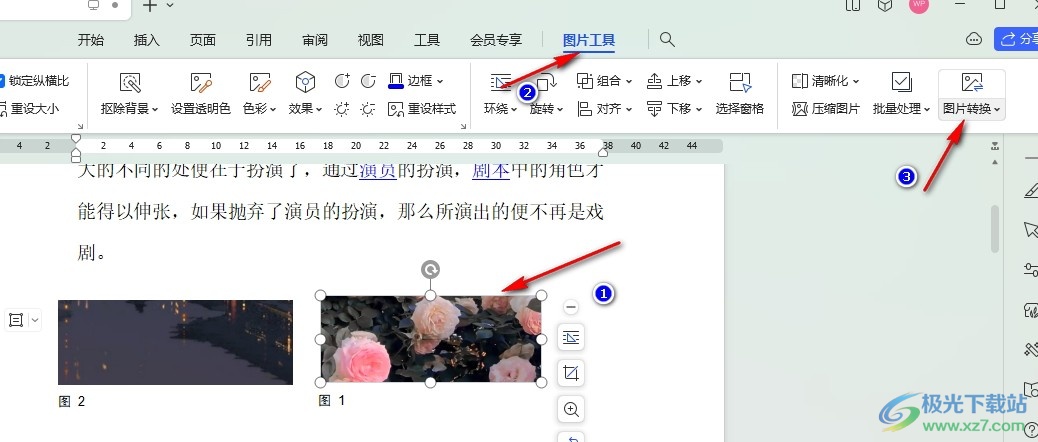
3、第三步,打开图片转换工具之后,我们在下拉列表中点击打开图片设计选项

4、第四步,进入图片编辑页面之后,我们在素材页面中点击打开一个自己需要的贴纸素材

5、第五步,打开贴纸之后,我们将需要的贴纸放入图片中并调整好贴纸大小以及位置,最后点击插入到文档选项即可
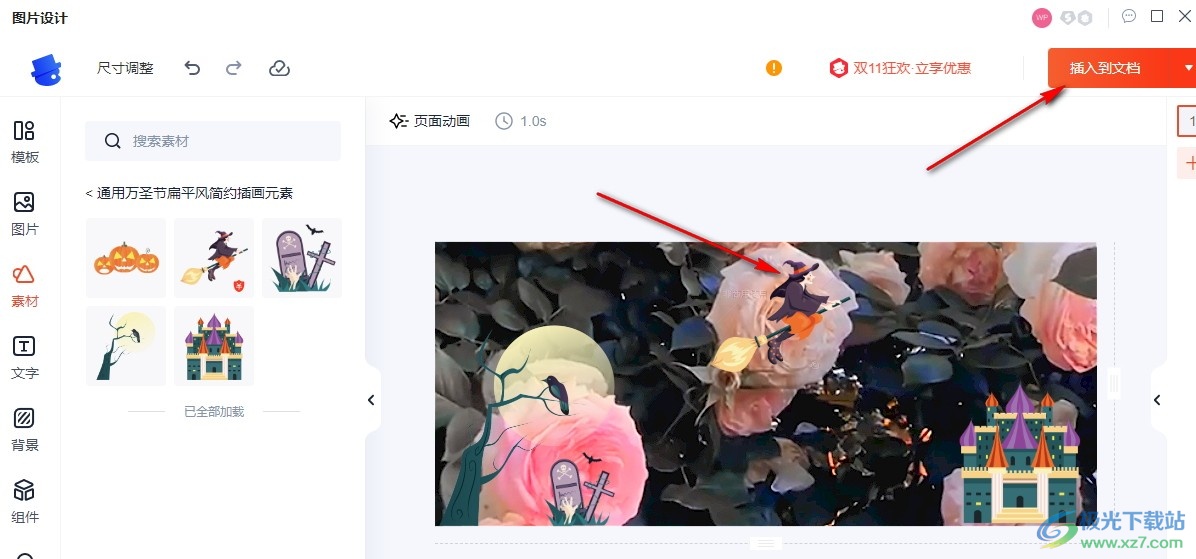
以上就是小编整理总结出的关于WPS Word在图片中添加贴纸的方法,我们在WPS中点击插入的图片,然后在图片工具的子工具栏中打开图片转换工具,再选择图片设计选项,接着在设计页面中打开素材并将素材添加到图片中,最后点击插入到文档选项即可,感兴趣的小伙伴快去试试吧。
